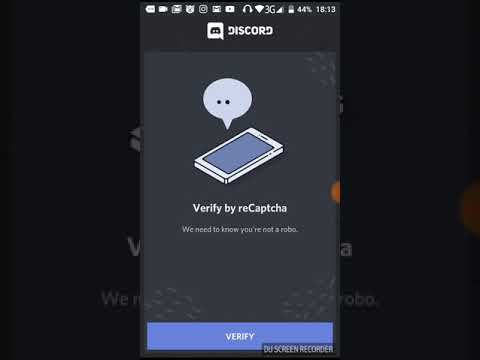Ovaj wikiHow vas uči kako stvoriti ili se pridružiti Telegram kanalu kada ste na iPhoneu ili iPadu.
Koraci
Metoda 1 od 2: Stvaranje kanala

Korak 1. Otvorite Telegram na svom iPhoneu ili iPadu
To je ikona zrakoplova u plavo -bijelom papiru koja se obično nalazi na početnom ekranu.

Korak 2. Dodirnite ikonu papira i olovke
U blizini je gornjeg desnog kuta Telegrama.

Korak 3. Dodirnite Novi kanal
To je treća opcija s vrha.

Korak 4. Dodirnite Stvori kanal

Korak 5. Upišite naziv kanala
Naziv ostaje prazan pri vrhu zaslona.

Korak 6. Odaberite fotografiju kanala
Ako želite identificirati svoj kanal s avatarom, dodirnite Postavite fotografiju kanala da biste odabrali jedan iz svoje galerije.

Korak 7. Upišite opis
Ovo ide u posljednju prazninu na ekranu. Opis ljudima daje ideju o čemu se radi na kanalu.

Korak 8. Dodirnite Dalje
Nalazi se u gornjem desnom kutu ekrana.

Korak 9. Odaberite Javno ili Privatna.
Ako želite da ljudi mogu pretraživati kanal, svakako ga učinite javnim. U suprotnom, učinite to privatnim.
Ako odaberete Privatna, pojavit će se veza do kanala. Kopirajte vezu i zalijepite je u poruku svima koje želite pozvati.

Korak 10. Dodirnite Dalje

Korak 11. Odaberite korisnike koje želite pozvati
Dodirom imena korisnika dodaju se na popis.

Korak 12. Dodirnite Dalje
Vaš je kanal sada izrađen i dodani su odabrani korisnici.
Metoda 2 od 2: Pridruživanje postojećem kanalu

Korak 1. Otvorite Telegram na svom iPhoneu ili iPadu
To je ikona zrakoplova u plavo -bijelom papiru koja se obično nalazi na početnom ekranu.

Korak 2. U traku za pretraživanje upišite @tchannelsbot
Nalazi se pri vrhu ekrana.

Korak 3. Dodirnite Telegram Channels Bot u rezultatima pretraživanja
To je opcija s "@tchannelsbot" ispod. Ovo otvara razgovor s botom.

Korak 4. Dodirnite Start
Popis kategorija kanala proširit će se pri dnu zaslona.

Korak 5. Dodirnite kategoriju za pretraživanje kanala
Pojavit će se popis kanala, zajedno s njihovim opisima.

Korak 6. Dodirnite kanal kojem se želite pridružiti
Veza na kanal ima "@" ispred sebe. Ovo otvara kanal u trenutnom prozoru.

Korak 7. Dodirnite + Pridruži se
Sada ste član kanala.
Pitanja i odgovori zajednice
Traži Dodaj novo pitanje
-
Pitanje Ne mogu odgovoriti na Telegram kanal. Zašto?

darkwolf2244 darkwolf2244 community answer telegram channels are different from groups. channels are meant to convey messages to a large number of people. they aren't designed to be replied to. thanks! yes no not helpful 0 helpful 1
ask a question 200 characters left include your email address to get a message when this question is answered. submit